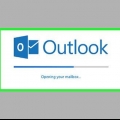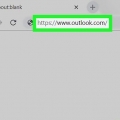Blokker søppelpost i hotmail
Innhold
Denne opplæringen viser deg hvordan du sletter søppelpost, også kjent som spam eller skrot nevnt, kan merke og blokkere. Dessverre er det ikke mulig å merke meldinger som søppelpost fra Outlook-mobilappen eller redigere søppelpostinnstillingene.
Trinn
Metode 1 av 2: Merk e-post som søppelpost

1. ÅpneOutlook-side. Dette åpner innboksen din hvis du er logget på Outlook.
- Hvis du ikke er logget på ennå, klikk på "Logg på", skriv inn e-postadressen din (eller telefonnummeret) og passordet, og klikk deretter på "Logg på".

2. Klikk i avmerkingsboksen til venstre for en e-post. Dette er den hvite boksen øverst til venstre i en e-postsammendrag. Det må være en e-post du vil merke som søppelpost.

3. Klikk på søppelpost. Denne knappen er i alternativlinjen over Outlook-innboksen din, til høyre for "Arkiv". Ved å klikke på dette flyttes den valgte e-posten til "søppelposten".

4. Høyreklikk (PC) eller dobbeltklikk med to fingre (Mac) på søppelmappen. Denne mappen er på venstre side av Outlook-siden.

5. Klikk på Tøm mappe. Dette alternativet vises i et nytt vindu.

6. Klikk OK. Søppelpostmappen er nå søppelfri og avsenderen du valgte vil nå bli merket som søppelpost.
Metode 2 av 2: Endre blokkinnstillinger

1. ÅpneOutlook-nettstedet. Hvis du er logget på Outlook, åpnes innboksen nå.
- Hvis du ikke er pålogget, klikk på "Logg på", skriv inn e-postadressen din (eller telefonnummeret) og passordet, og klikk deretter på "Logg på".

2. Klikk på ⚙️. Det er øverst til høyre på Outlook-siden.

3. Klikk på Alternativer. Dette er plassert i rullegardinlisten under Innstillinger-giret.

4. Klikk på søppelpost. Dette alternativet er halvveis nede på siden til venstre. Hvis du gjør dette, utvides `søppelpost`-overskriften for å vise alternativene.
Hvis flere alternativer vises under «søppelpost», hopper du over dette trinnet.

5. Klikk på Filtre og rapportering. Dette er det fjerde og siste alternativet under "søppelpost".

6. klikk på sirkelen ved siden av Eksklusiv. Dette alternativet er øverst på siden under "Velg et søppelpostfilter"-filteret. Dette forhindrer e-post utenfor kontaktene dine, forhåndskorrigerte e-postadresser og forhåndsplanlagte varsler fra å nå innboksen din.

7. Klikk på Lagre. Det er over overskriften "Filtre og rapportering". Fra nå av vil betydelig mindre søppelpost havne i innboksen din.
Tips
Du kan (og bør) sjekke søppelpostmappen fra tid til annen for ønsket e-post. Blokkerinnstillingen din blokkerer kanskje også denne.
Advarsler
- Hvis du merker av for "Eksklusivt", må du sørge for at alle viktige kontakter som du forventer e-post fra, allerede er lagt til i adresseboken din. (Eller sjekk søppelpostmappen).
Artikler om emnet "Blokker søppelpost i hotmail"
Оцените, пожалуйста статью
Populær